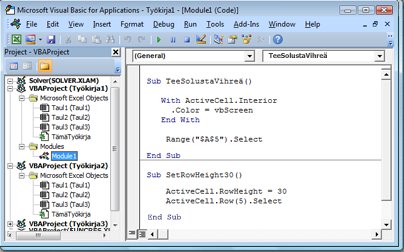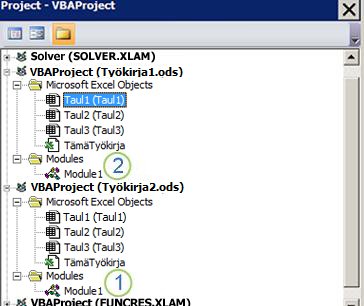Jos työkirja sisältää Visual Basic for Applications (VBA) -makron, jota haluat käyttää muualla, voit kopioida makron sisältävän moduulin toiseen avoimeen työkirjaan Käyttämällä Visual Basic -Kirjoitusavustaja (VBE).
Makrot ja VBA-työkalut löytyvät Kehitystyökalu-välilehdestä, joka on piilotettu oletusarvoisesti. Ensimmäisenä vaiheena onkin ottaa se käyttöön.
-
Jos käyttöjärjestelmäsi on Windows, siirry kohtaan Tiedoston > asetukset > Mukauta valintanauhaa.
-
Siirry Macissakohtaan Excel > Asetukset... > valintanauha & työkalurivi.
-
Valitse seuraavaksi Mukauta valintanauhaa -osan Päävälilehdet-kohdassa Kehitystyökalut-valintaruutu.
Makrojen ja VBA:n yleiskatsaus
Jos et tunne makroja ja VBA:ta yleensä, seuraavista tiedoista voi olla hyötyä.
-
Makro on toiminto tai toimintojoukko, jonka avulla voit automatisoida tehtäviä.
-
Voit tallentaa makroja Kehitystyökalut-välilehden Tallenna makro -komennolla.
-
Makrot tallennetaan VBA-ohjelmointikielellä.
-
Voit tarkastaa ja muokata makroja Excelin avaamassa Visual Basic -Kirjoitusavustaja. Tässä on esimerkki Windowsin VBE-ikkunasta:
MakeCellGreen - ja SetRowHeight-makrot ovat moduulissa nimeltä Module1, joka on tallennettu Book1:een.
Moduulin kopioiminen työkirjasta toiseen
-
Avaa sekä työkirja, joka sisältää kopioitavan makron, että työkirjan, johon haluat kopioida sen.
-
Avaa Visual Basic -Kirjoitusavustaja valitsemalla Kehitystyökalut-välilehdessäVisual Basic.
-
Valitse Visual Basic -Kirjoitusavustaja Näytä-valikossaProject Explorer
-
Vedä Project Explorer -ruudussa moduuli, joka sisältää kopioitavan makron kohdetyökirjaan. Tässä tapauksessa kopioimme Module1:n Book2.xlsm-tiedostosta Book1.xlsm-tiedostoon.
-
Book2.xlsm-tiedostosta kopioitu moduuli1
-
Book1.xlsm-tiedostoon kopioidun moduulin1 kopio
Tarvitsetko lisätietoja?
Voit aina kysyä neuvoa Excel Tech Community -yhteisön asiantuntijalta tai saada tukea tukiyhteisöltä.